Omogočite posredovanje vrat za TP-Link Archer C1200
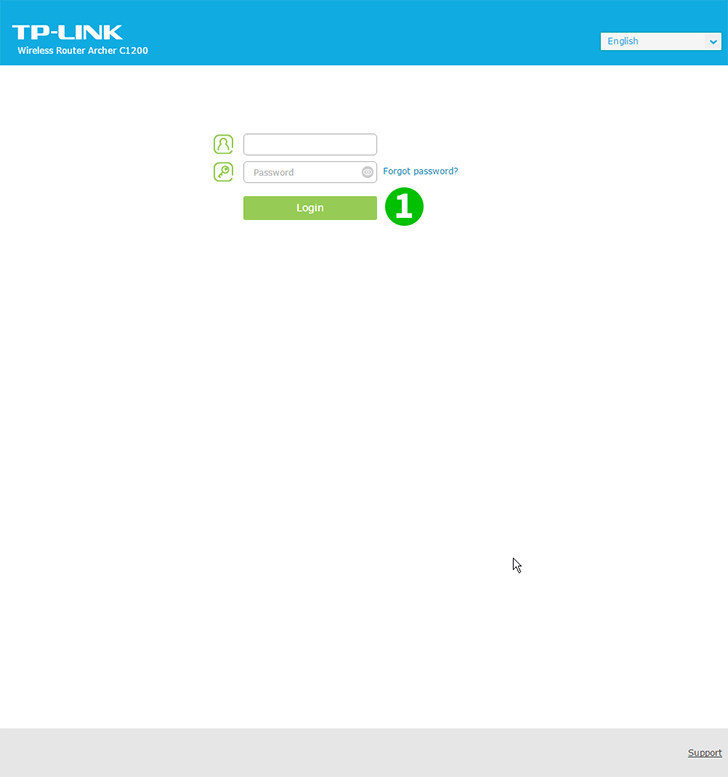
1 Vnesite usmerjevalnik. Če se še nikoli niste prijavili, se lahko prijavite s privzetimi podatki: Vnesite brskalnik: http://192.168.0.1 (v nekaterih primerih http://192.168.1.1), uporabniško ime: admin, geslo: admin
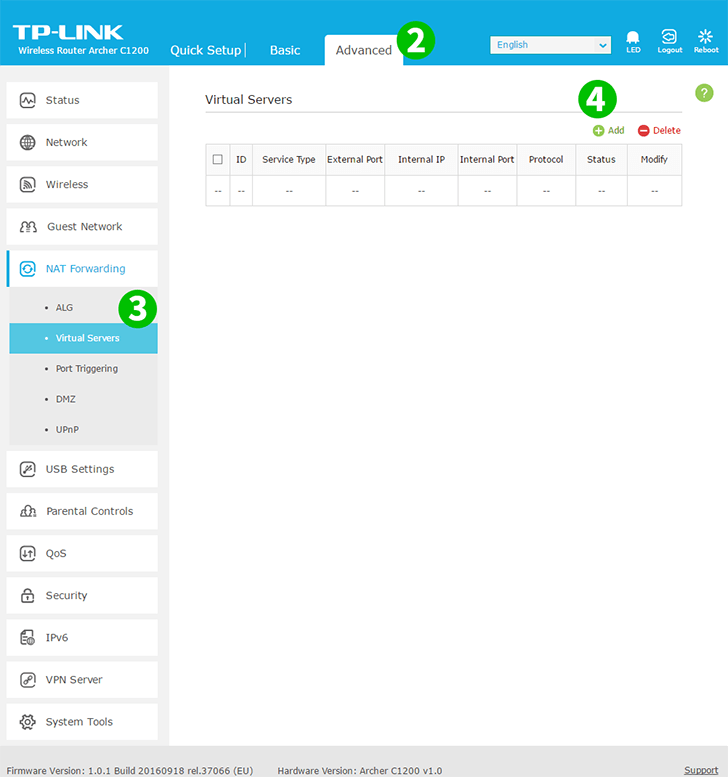
2 Izberite zavihek "Advanced" nad središčem
3 V levem meniju izberite "NAT Forwarding" in nato "Virtual Servers"
4 Kliknite gumb "Add" nad desno tabelo
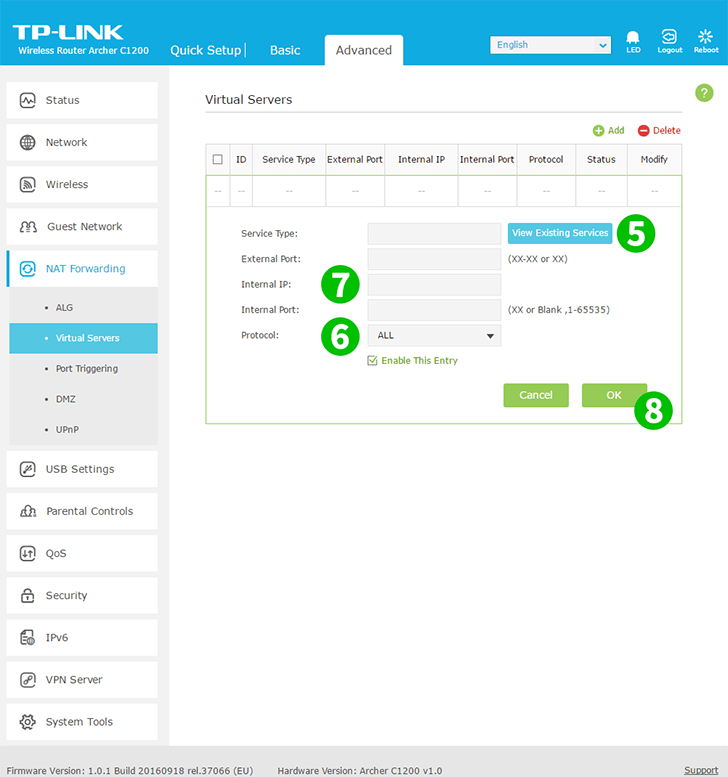
5 Kliknite "View Existing Service" in izberite "HTTP". Zunanja in notranja vrata se samodejno polnijo (80)
6 V spustnem meniju "Protocol" izberite TCP
7 V polje "Internal IP" vnesite IP naslov računalnika, na katerem deluje cFos Personal Net. Dobro je nastaviti računalniški statični naslov IP
8 Kliknite »OK«
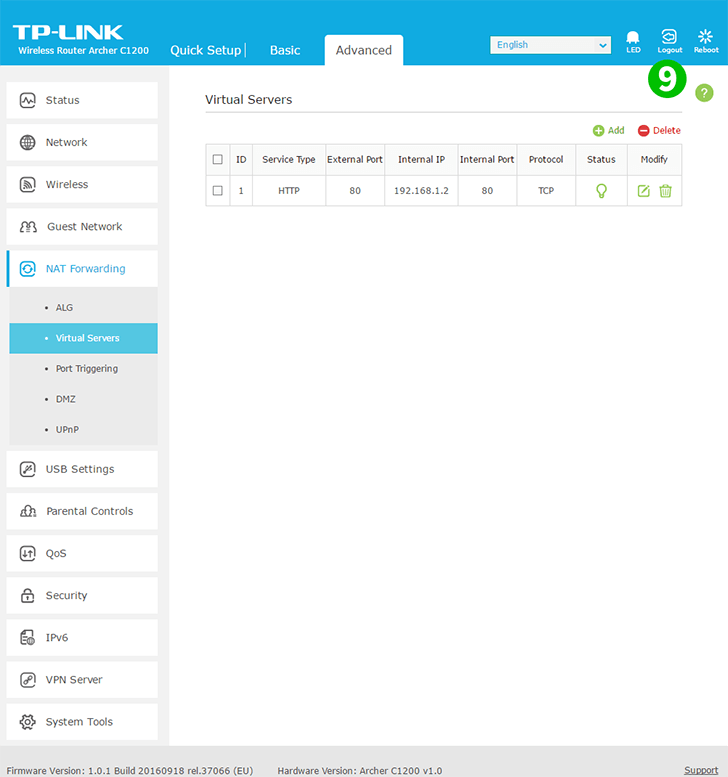
9 Odjavite se iz usmerjevalnika s tipko "Logout" (desna stran)
Posredovanje vrat je zdaj konfigurirano za vaš računalnik!
Omogočite posredovanje vrat za TP-Link Archer C1200
Navodila za aktiviranje posredovanja vrat za TP-Link Archer C1200